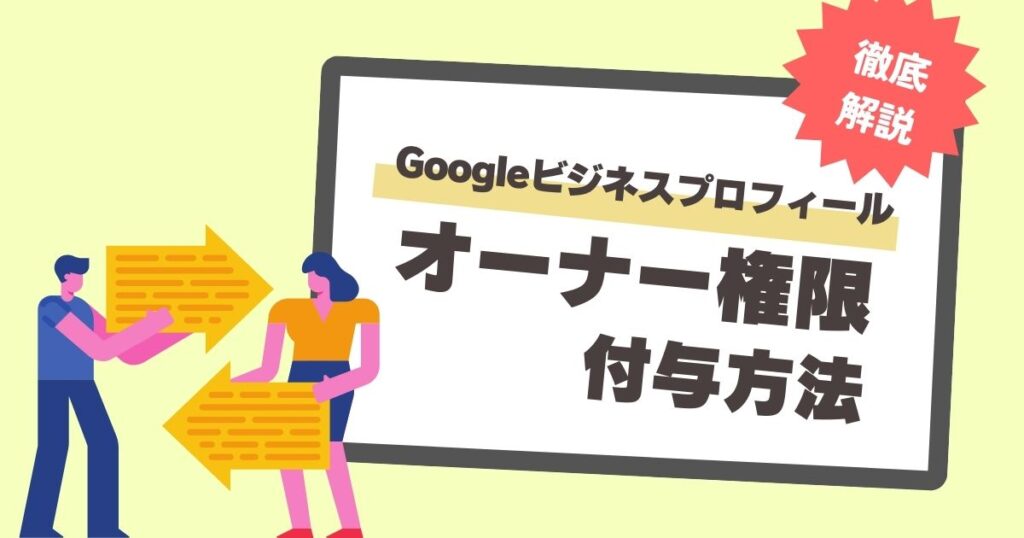
店舗集客の上で欠かせないのが、Googleビジネスプロフィール。Googleビジネスプロフィールは、お店のオンライン上の看板として、集客UPに大きく貢献するツールです。
しかし、その真価を発揮するには「オーナー権限」の取得が必須です。
「オーナー権限ってどうやって取得するの?」「複数のスタッフで管理したいけど、どうすればいい?」と悩んでいませんか?
本記事では、Googleビジネスプロフィールのオーナー権限を付与する方法を、初心者の方にも分かりやすく徹底解説します。
オーナー権限の種類や追加・削除手順はもちろん、よくあるトラブルシューティングまで解説!
Googleビジネスプロフィールをマスターして、集客UPを目指しましょう!
目次
Googleビジネスプロフィールのオーナー権限の重要性
Googleビジネスプロフィールとは、Google検索やマップ上でビジネス情報を表示する無料ツールです。
オーナー権限を持つことで、このツールを最大限に活用し、ビジネスの成長を促進できます。
オーナー権限がないと情報が古くなったり、不正確な情報が掲載されたままになったり、ビジネス自体が検索結果に表示されなくなったりする可能性もあります。
自分のGoogleビジネスプロフィールのオーナー権限は、なるべく自分が管理できるようにしておきましょう。
オーナー権限を持つことで、ビジネス情報の編集、更新、写真の追加、口コミへの返信、インサイトの確認など、ビジネスプロフィールのあらゆる機能をコントロールできます。
これらの機能を享受するためにも、Googleビジネスプロフィールのオーナー権限を取得することは非常に重要です。
次の章では、様々な管理権限の種類について詳しく解説していきます。
管理権限の種類とは
Googleビジネスプロフィールには、役割が異なる複数の管理権限が用意されています。
それぞれの権限を理解し、適切にユーザーを割り当てることで、ビジネスプロフィールを効率的かつ安全に管理できます。主な権限は以下の3種類です。
オーナー/メインのオーナー
オーナーは、Googleビジネスプロフィールの最高権限を持つユーザーです。全ての機能にアクセスでき、他のユーザーの権限管理も行います。
オーナーは複数人設定できますが、ビジネスの所有権を証明する必要はありません。
メインのオーナーは権限を持つユーザーの中で、ビジネスの主要な責任者として設定されるユーザーです。
機能的にはオーナーと全く同じ権限を持ちますが、ビジネスプロフィール上で明確に区別されます。メインオーナーは一人だけ設定できます。
管理者
ビジネス情報を編集、更新できるユーザーです。オーナー権限を持つユーザーによって権限が付与されます。
オーナーのように他のユーザーの権限を管理することはできません。
管理権限の概要
管理権限は大きく分けてオーナーと管理者があると前述しました。
権限によってGoogleビジネスプロフィール上で操作できる内容が違うため、概要は以下の表を参照ください。
| 権限 | オーナー | 管理者 |
|---|---|---|
| ユーザーを追加、削除 | ✓ | |
| ビジネスプロフィールを削除 | ✓ | |
| すべてのURLを編集 | ✓ | ✓ |
| Googleによる変更すべてを承認 | ✓ | ✓ |
| 予約機能を追加、削除 | ✓ | ✓ |
| 特定のビジネス情報設定を更新 ・ビジネスの名前、カテゴリ、ウェブサイトを編集 ・ビジネスに閉業マークを付ける ・ビジネス グループを作成 |
✓ | ✓ |
| ビジネスプロフィールをGoogle検索とGoogleマップで直接管理 | ✓ | ✓ |
| Google広告アカウントのリンクを管理 | ✓ | ✓ |
| メッセージ機能を使用 | ✓ | ✓ |
| カスタムラベルを追加して特定のビジネスグループを簡単に検索 | ✓ | ✓ |
| 属性を編集 | ✓ | ✓ |
| 料理宅配リンクを編集 | ✓ | ✓ |
| 主要なビジネス情報を編集(例: 営業時間、住所) | ✓ | ✓ |
| 電話番号を編集 | ✓ | ✓ |
| サービスを編集 | ✓ | ✓ |
| 投稿を作成、管理、公開 | ✓ | ✓ |
| カバー写真やその他の写真を追加、削除、編集 | ✓ | ✓ |
| ロゴを追加、削除、編集 | ✓ | ✓ |
| 商品を追加、削除、編集 | ✓ | ✓ |
| クチコミに返信 | ✓ | ✓ |
| インサイトをダウンロード | ✓ | ✓ |
| Q&A に返信 | ✓ | ✓ |
参照:Googleビジネスプロフィールヘルプ内「ビジネス プロフィールのメインのオーナー権限を譲渡する」
特定店舗への管理権限付与方法
特定店舗への管理権限付与は、複数店舗を展開するビジネスにとって必須の手続きです。
各店舗の担当者に適切な権限を与えることで、情報の一元管理を維持しつつ、店舗ごとの柔軟な運用を可能にします。
具体的な付与方法は以下のとおりです。
付与権限方法
①管理権限を持っているGoogleアカウントにログインし、Google検索で権限を付与したいビジネスを検索。
「Googleに掲載中のあなたのビジネス」と出ていれば、権限を持っているアカウントにアクセスできています。
②この画面より、「︙」のボタンをクリック。
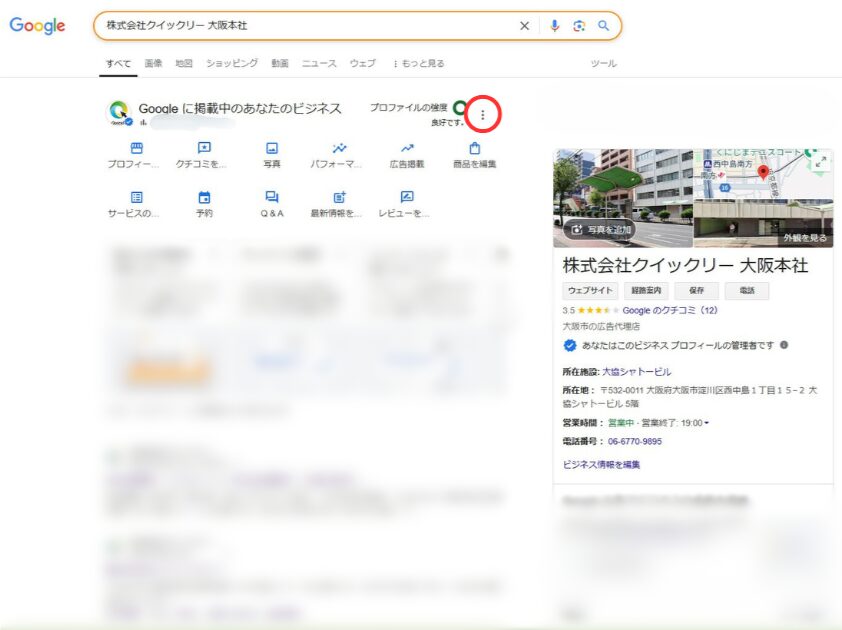
③「ビジネス プロフィールの設定」画面が表示され、「ユーザーとアクセス権」をクリック。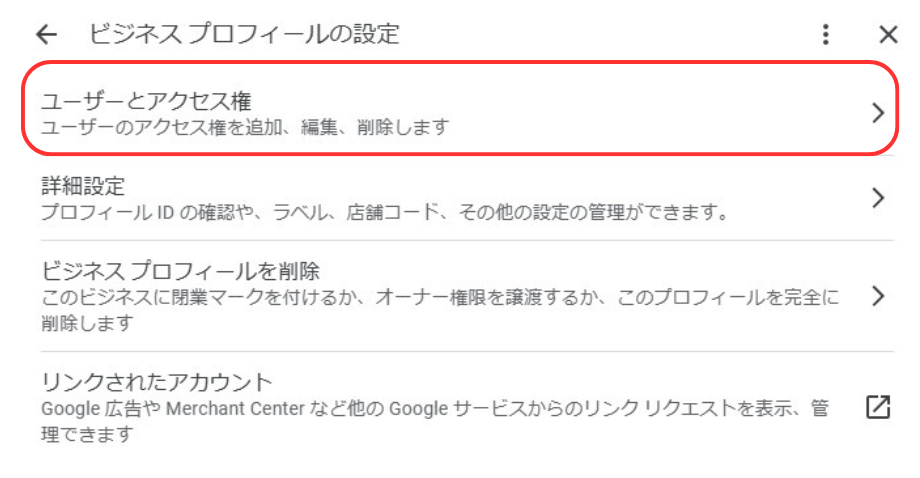
④「ユーザーとアクセス権」をクリックすると、現在ビジネスを管理しているユーザーが一覧で表示されます。
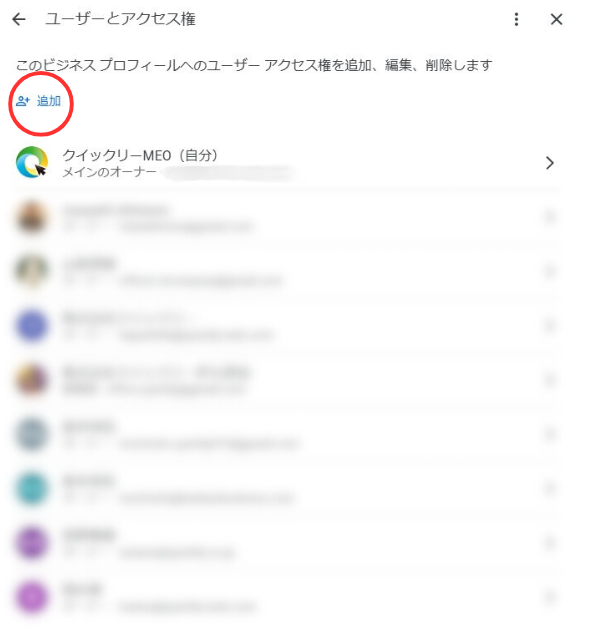
⑤ 「+追加」ボタンをクリックし、「ユーザーを追加する」画面に移ります。
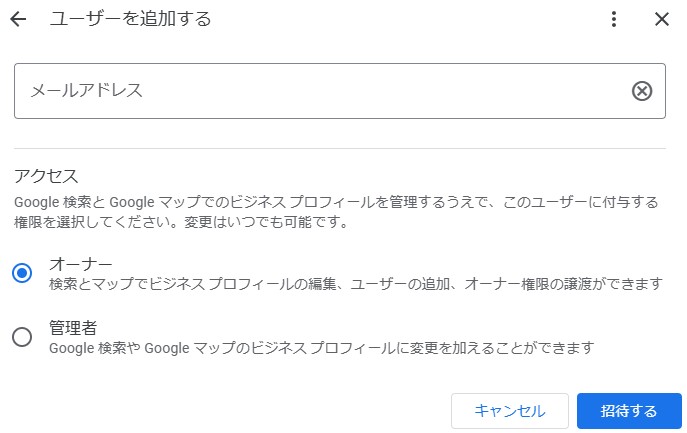
⑥メールアドレスとアクセス権を入力する部分が出てくるため、Googleビジネスプロフィールの管理権限を付与したい
メールアドレスを記入、アクセス権は用途に応じてオーナーもしくは管理者で選択してください。
⑦最後に「招待状を送信」をクリックすると、指定したメールアドレスに招待が送信されます。
招待を受けたユーザーが承認することで、権限が付与されます。
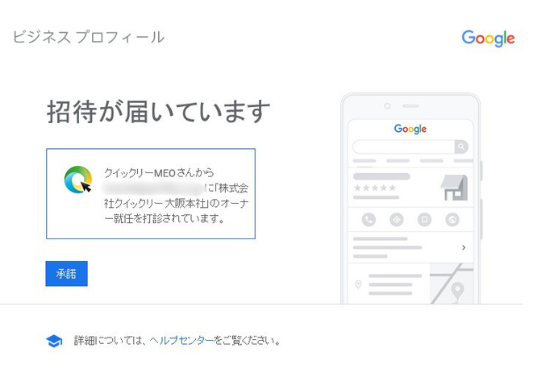
オーナー権限の招待が来たメール
権限の変更手順
前章では、オーナー権限の付与方法の手順を紹介しました。
権限付与後に「担当者が退社したため、管理権限を変更したい」「オーナーが変わったため、管理者を削除したい」と思う人もいるかと思います。
この章では、Googleビジネスプロフィールの管理権限の変更方法をご紹介していきます。
変更後は、対象ユーザーに権限変更を通知し、スムーズな引継ぎを心がけてください。
複数ユーザーで管理している場合は、権限レベルを定期的に見直し、適切な権限付与を維持することが重要です。
管理権限を変更する方法
最初に、管理者をオーナーまたは、メインのオーナーに変更する方法をご紹介します。
・管理変更手順
①権限付与方法の手順より「ユーザーとアクセス権」にアクセスし、権限を変更したいアカウントをクリック
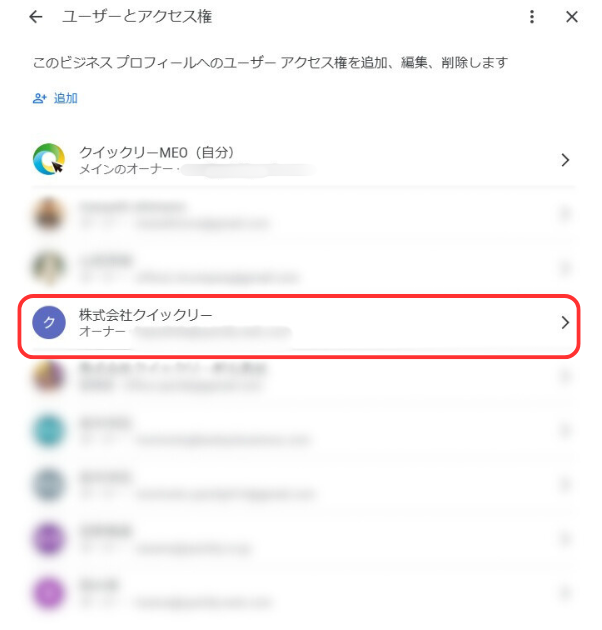
②「アクセス」をクリックし、管理権限を選択して保存して下さい。
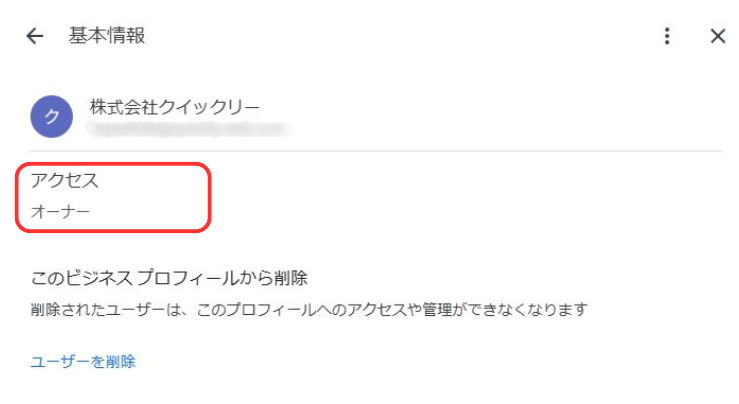
管理権限を削除する方法
次に、管理権限を削除する方法をご紹介します。
・管理削除手順
①権限付与方法の手順より「ユーザーとアクセス権」にアクセスし、権限を変更したいアカウントをクリック
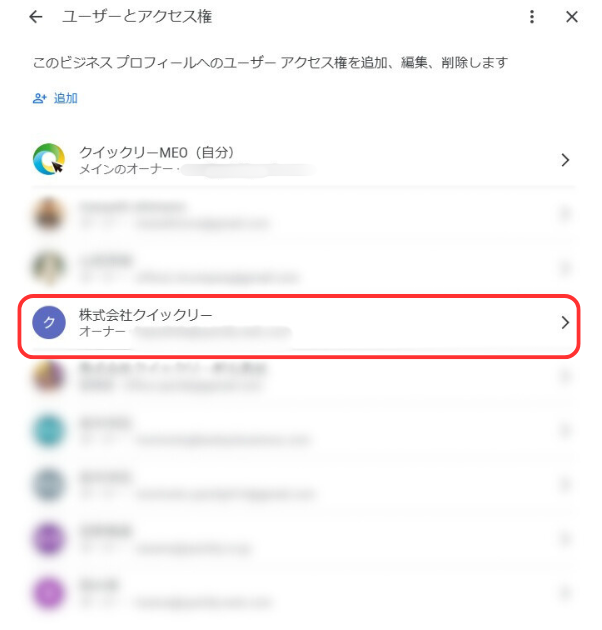
②「ユーザーを削除」をクリックし、管理権限を削除して下さい。
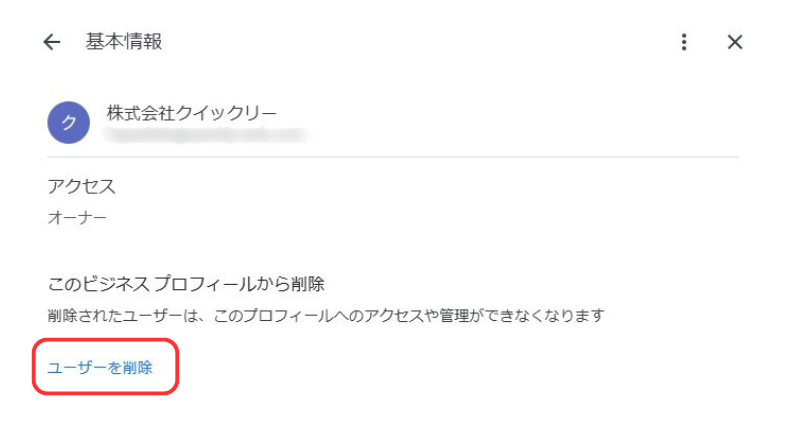
Googleビジネスプロフィールの管理権限を追加する際の注意点
Googleビジネスプロフィールの権利権限の追加、変更、削除を先述いたしました。
管理権限を追加する際は、慎重な対応が必要です。ビジネスの円滑な運営を守るため、以下の点に注意しましょう。
①権限付与の際は、付与するユーザーの役割と責任を明確に理解しているか確認しましょう。
「オーナー」はビジネス情報の全てを管理できる一方、「管理者」は一部の編集権限のみを持ちます。
必要以上の権限を付与してしまうと、意図しない変更や情報漏洩のリスクが高まります。
権限レベルは担当者の役割に合わせて適切に設定し、定期的に見直すようにしましょう。
②付与するユーザーのGoogleアカウントが有効かつ安全であることを確認しましょう。
アカウントが不正アクセスされていないか、信頼できる人物のアカウントであるかを確認することが重要です。
また、退職者や担当変更時には速やかに権限を削除または変更し、不要なアクセスを防ぎましょう。
最後に、複数人で管理する場合、誰がどの権限を持っているかを明確に記録しておくことをおすすめします。
管理体制を文書化することで、トラブル発生時の迅速な対応が可能になります。これらの点に留意し、安全かつ効率的なビジネスプロフィール運用を実現しましょう。
まとめ
Googleビジネスプロフィールのオーナー権限の付与、変更、削除は、ビジネスを効果的に管理するために非常に重要です。
適切な権限管理を行うことで、情報の一貫性を保ち、ビジネス情報を最新の状態に保つことができます。
本記事では、オーナー、メインオーナー、管理者の役割と責任、そして各種権限の変更方法、追加時の注意点などを詳しく解説しました。
それぞれの権限レベルの違いを理解し、担当者の役割に応じて適切な権限を付与、管理することで、
安全かつ効率的なビジネスプロフィール運用を実現し、ビジネスの成長に繋げましょう。
権限付与は慎重に行い、定期的な見直しを忘れずに行ってください。
変更が必要になった場合は、速やかに対応することで、情報漏洩や不正アクセスといったリスクを最小限に抑えることができます。
この記事が、皆様のGoogleビジネスプロフィール運用の一助となれば幸いです。
株式会社クイックリーでは、Googleビジネスプロフィールの管理権限の追加方法はもちろん、
MEO全般の支援を行っております。何かご不明点があれば、お気軽にお問い合わせください!
この記事を書いた人



